Содержание
Как удалить iCloud без пароля
iCloud – это облачное хранилище на устройствах Apple, которое открываем доступ ко многим сервисам и позволяет управлять ими. Удаление iCloud может быть вызвано разными причинами. Например, вы могли забыть пароль от старой учетной записи и вам требуется создать новый Apple ID. Или же вам требуется удалить Apple ID от прежнего владельца, и вы не знаете, как это сделать. К сожалению, не зная пароля от прежнего Apple id, завести новый аккаунт не получится. Но есть различные обходные пути как удалить icloud без пароля. О том, как это сделать, мы поделимся в этой статье.
- Часть 1. Как удалить icloud без пароля через Tenorshare 4MeKey
- Часть 2. Как удалить айклауд без пароля через сайт icloud
- Часть 3. Как удалить с айфона айклауд из настроек iPhone
- Часть 4. Часто задаваемые вопросы
Часть 1. Как удалить icloud без пароля через Tenorshare 4MeKey
iCloud позволяет создавать резервные копии, воспользоваться функцией «Найти iPhone, iPad, Mac, а также получить доступ к контактам, календарям, заметкам и напоминаниям. И кроме того, в iCloud вы можете совершать покупки в iTunes Store, App Store и iBooks Store. Таким образом, если вы не знаете пароля от айклауд, это затруднит процесс удаления iCloud. Если перед вами стоит задача — как удалить айклауд без пароля, то с помощью программы Tenorshare 4MeKey вы справитесь с ней быстро и легко.
И кроме того, в iCloud вы можете совершать покупки в iTunes Store, App Store и iBooks Store. Таким образом, если вы не знаете пароля от айклауд, это затруднит процесс удаления iCloud. Если перед вами стоит задача — как удалить айклауд без пароля, то с помощью программы Tenorshare 4MeKey вы справитесь с ней быстро и легко.
Tenorshare 4MeKey – это профессиональная утилита, которая способная удалить Apple ID без пароля с возможностью отключения защитной функции «Найти iPhone» («Локатор»). Работает на iOS: с iOS 12 до 14.8 (iOS 14 для 6s ~ iPhoneX и iPhone SE1; iPad 5/6/7; iPad Mini 4 / iPad Air 2 / iPad Pro 1 / Pro 2; iPod touch 7).
- Скачайте программу Tenorshare 4MeKey и затем установите ее на свой компьютер.
Далее запустите программу и в главном меню выберите функцию «Удалить блокировку активации iphone».
Примечание: Удаление блокировки активации iPhone повлечет за собой запуск джейлбрейка вашего устройства. Кроме того, вы можете подключить только одно устройство iOS одновременно.
 Программа пока не поддерживает ios 15&15+.
Программа пока не поддерживает ios 15&15+.- Далее подключите ваше устройство iPhone к компьютеру с помощью usb-кабеля. Проверьте правильно ли вы подключили ваше устройство.
- Процесс джейлбрейка запустится сразу после того, как вы подключили устройство iOS к компьютеру.
- Дождитесь несколько минут, пока загрузится утилита джейлбрейка.
- После этого процесс джейлбрейка запустится на iPhone. Следуйте предложенной инструкции, потом нажмите «Далее».
В новом окне проверьте, верно ли указана вся информация о Вашем устройстве, а затем нажмите «Начать удалить».
- После этого запустится процесс снятия блокировки активации iPhone, которая завершится через несколько минут.
- Удаление iCloud активации завершено успешно. Теперь, когда вы заходите в Apple ID, выберите «Забыли пароль или нет Apple ID?», так как вы уже удалили свою учетную запись. После настройки устройства iOS вы можете войти в новый Apple ID через App Store или iTunes & App Store в меню «Настройки», чтобы загружать приложения через Wi-Fi.

Итак, мы смогли без труда удалить учетную запись iCloud без пароля. Эта программа очень удобна тем, что, если вы вдруг потеряли пароль или не знаете его, то утилита поможет удалить айклауд на вашем устройстве без труда.
Часть 2. Как удалить айклауд без пароля через сайт icloud
Рассмотрим еще один способ, который позволит вам удалить iCloud на вашем устройстве. Но в данном случае вы должны будете знать свой пароль от iCloud, в противном случае вы не сможете его удалить. Для этого нам необходимо будет войти на сайт iCloud.
Следуйте пошаговой инструкции:
- Перейдите на сайт https://www.icloud.com/
Войдите в свою учетную запись и введите пароль.
- Затем нажмите «Найти iPhone».
- Далее в разделе «Мои устройства» выберите свое устройство, на котором вы хотите удалить учетную запись iCloud.
Теперь нажмите «Удалить из учетной записи».
Готово. Мы без труда справились с тем, как удалить с айфона айклауд.
Часть 3. Как удалить с айфона айклауд из настроек iPhone
Теперь перейдем к следующему способу, где мы будем решать такую проблему — как на айфоне удалить айклауд.
Для этого выполните следующие шаги:
Часть 4. Часто задаваемые вопросы
Вопрос1: Как создать резервное копирование перед удалением icloud?
Данный вопрос встречается очень часто. Поскольку резервное копирование защищает вашу информацию от удаления. Каждому пользователю Apple ID бесплатно в iCloud предоставляется 5 ГБ. Поэтому поверьте достаточно ли у вас свободного пространства в iCloud, перед тем как создавать резервные копии. Если вы хотите решить вопрос как удалить icloud с iphone на вашем устройстве, то вам необходимо заранее создать резервные копии.
- Подключите устройство к сети Wi-Fi.
- Затем перейдите в «Настройки» и выберите iCloud.
- Далее нажмите «Резервная копия в iCloud».
- Затем коснитесь «Создать резервную копию». Не отключайте ваше устройство от Wi-Fi соединения, пока не завершится процесс создания резервной копии.

Выполнив все эти шаги, вы можете не бояться, что удаление Apple ID повлечет за собой удаление копию вашей личной информации.
Вопрос 2: Как создать новый пароль для iCloud?
Это очень просто и не занимает много времени. Если вы хотите сменить старый пароль на более надежный, то это процедура очень легкая. Следуйте инструкции:
- Перейдите в «Настройки» на вашем устройстве.
- Затем перейдите в «Пароль и безопасность».
- Нажмите «Изменить пароль».
- Наберите свой действующий пароль, потом новый пароль. Подтвердите новый пароль.
- Затем нажмите «Изменить» или «Изменить пароль».
После этого вы сможете войти в Apple ID с помощью нового пароля, чтобы получить доступ ко всем функциям и службам Apple.
Заключение
Отсутствие пароля от учетной записи iCloud может стать препятствием, если вы задумали удалить iCloud. Так как в большинстве случаев для удаления учетной записи iCloud требуется ввод пароля.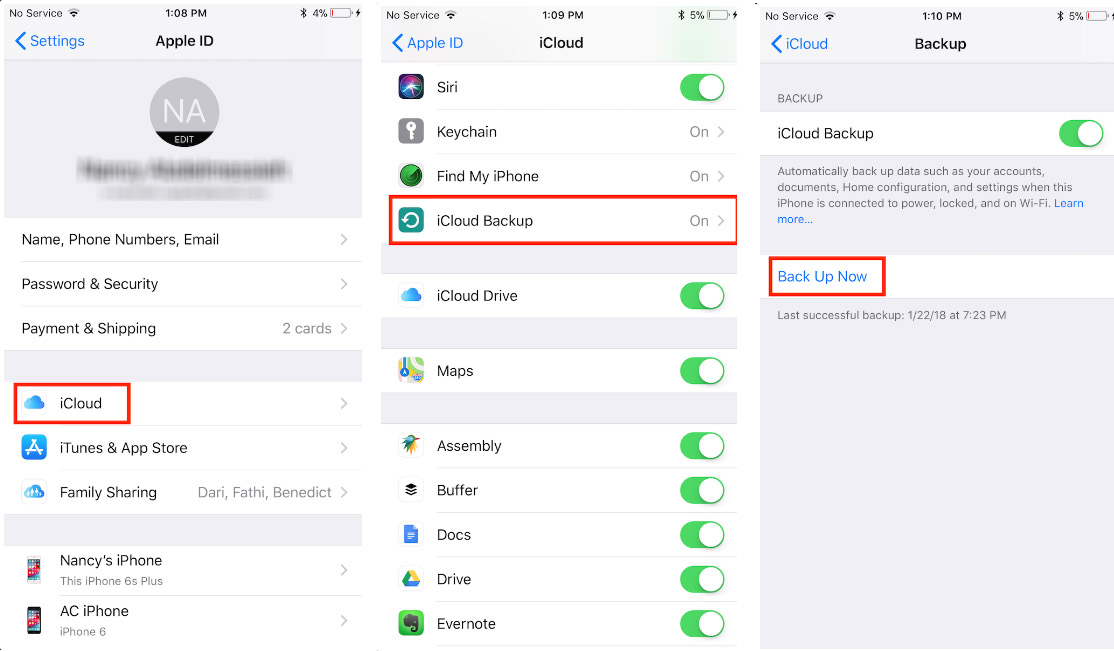 Но может случиться так, что вы потеряли пароль или прежний владелец телефона не может предоставить вам пароль от iCloud. Вам не нужно беспокоиться, если с вами произошла подобная ситуация. Как удалить icloud с iphone без пароля? Воспользуйтесь программой Tenorshare 4MeKey и вы сможете быстро удалить iCloud на вашем телефоне без пароля. Кроме того, программа имеете понятные инструкции, которые помогут вам с легкостью удалить iCloud.
Но может случиться так, что вы потеряли пароль или прежний владелец телефона не может предоставить вам пароль от iCloud. Вам не нужно беспокоиться, если с вами произошла подобная ситуация. Как удалить icloud с iphone без пароля? Воспользуйтесь программой Tenorshare 4MeKey и вы сможете быстро удалить iCloud на вашем телефоне без пароля. Кроме того, программа имеете понятные инструкции, которые помогут вам с легкостью удалить iCloud.
4 Способов Как Удалить Icloud Если Забыл Пароль От Учетной Записи 2021
Вам нужна учетная запись айклауд для почти всех функций устройства и для подключения контента на айон к другим устройствам iOS. Но бывают определенные ситуации, когда вам нужно понять, как удалить icloud если забыл пароль . Возможно, вы создали множество учетных записей айклауд и забыли пароль для некоторых из них. В этом случае решения о том, как удалить айклауд без пароля, в этой статье окажутся очень полезными.
- Часть 1. Прочтите Перед Тем Как Удалить Айклауд
- Часть 2.
 Как Удалить Icloud C Iphone Без Пароля
Как Удалить Icloud C Iphone Без Пароля- 2.1 Использование Профессионального Инструмента – Passfab Iphone Unlocker
- 2.2 Удалить Из Настроек Айфон
- 2.3 Удаление Учетной Записи Айклауд через Айклауд
- 2.4 Создание Нового Пароля
Часть 1. Прочтите Перед Тем Как Удалить Айклауд
Как вы уже могли догадаться, удаление учетной записи iCloud — довольно серьезное дело, и поэтому есть некоторые вещи, которые вы должны сделать, прежде чем пытаться удалить учетную запись. К ним относятся следующие:
Примите меры для переноса всех данных iCloud на компьютер, потому что очень возможно потерять все данные в этой учетной записи iCloud после ее удаления.
Подготовьте пароль для устройства, так как он может понадобиться вам после удаления учетной записи iCloud.
Перед удалением учетной записи сделайте резервную копию всех данных на устройстве бесплатно с помощьюTenorshare UltData для iOS. Это связано с тем, что вам придется создать другую учетную запись после удаления учетной записи iCloud, это процесс, который может вызвать потерю данных и предотвратить то, как удалить айклауд.
Часть 2. Как Удалить Icloud C Iphone Без Пароля
После того, как вы создали резервную копию данных на своем устройстве, используйте одно из следующих решений для удаления учетной записи iCloud без пароля:
2.1 Использование Профессионального Инструмента – Passfab Iphone Unlocker
Предварительно скачайте и установите на ваш компьютер PassFab iPhone Unlocker и запустите ее.
СКАЧАТЬ БЕСПЛАТНО
Для Win 10/8.1/8/7/XP
Безопасная загрузка
СКАЧАТЬ БЕСПЛАТНО Для macOS 11 и ниже
Безопасная загрузка
2.2 Удалить Из Настроек Айфон
Вы также можете удалить свою учетную запись iCloud без пароля в настройках устройства и как удалить айклауд без пароля.
Шаг 1. Откройте «Настройки» на своем устройстве и нажмите «iCloud». Когда будет предложено ввести пароль, введите любое случайное число.
Шаг 2: Нажмите «Готово», и когда iCloud сообщит вам, что пароль неверен, нажмите «ОК», а затем «Отмена», и вы вернетесь на экран iCloud.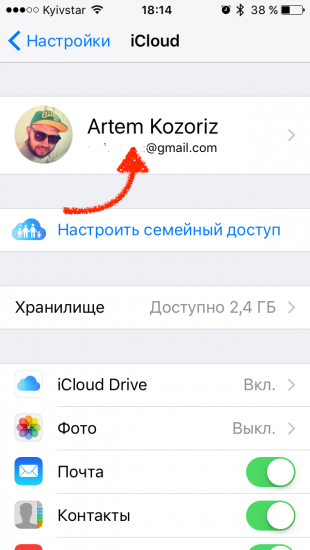
Шаг 3: Нажмите «Учетная запись», сотрите описание и затем нажмите «Готово». Это должно вернуть вас на страницу iCloud без ввода пароля, а функция «Найти iPhone» будет отключена.
Шаг 4: Прокрутите вниз и нажмите «Удалить».
2.3 Удаление Учетной Записи Айклауд через Айклауд
Вы также можете легко удалить учетную запись iCloud с веб-сайта iCloud. Для этого выполните следующие простые шаги чтобы понять как удалить айклауд если забыл пароль.
- В любом браузере перейдите на https://www.icloud.com/ и войдите в систему с Apple ID.
- Щелкните «Найти iPhone».
- В разделе «Мои устройства» найдите устройства, учетную запись iCloud которых вы хотите удалить, и нажмите на нее.
- Нажмите «Удалить из учетной записи», чтобы удалить учетную запись iCloud на этом устройстве.
2.4 Создание Нового Пароля
Если вы просто забыли пароль к учетной записи iCloud, возможно, нет необходимости удалять учетную запись iCloud. Вы можете просто создать новый пароль, чтобы получить доступ к учетной записи.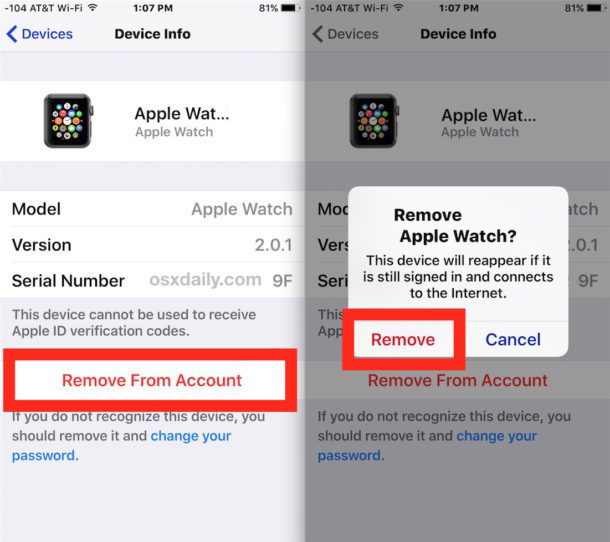 Вот как это сделать:
Вот как это сделать:
- Перейдите на https://appleid.apple.com/ в любом браузере и нажмите «Забыли Apple ID или пароль».
- Введите свой Apple ID и нажмите «Продолжить» как удалить icloud если забыл пароль.
- Введите номер телефона, который вы используете с этим идентификатором, а затем следуйте инструкциям в сообщении, которое Apple отправляет вам, чтобы создать новый пароль.
Резюме
Все вышеперечисленные решения предназначены для того, чтобы помочь вам удалить учетную запись iCloud без пароля на вашем iPhone. Мы рекомендуем выбрать решение PassFab iPhone Unlocker чтобы знать как удалить icloud если забыл пароль. Как всегда, мы рады услышать от вас; вы можете оставлять свои комментарии или любые вопросы, которые могут возникнуть по этой или любой другой теме, в разделе комментариев ниже.
Как удалить учетную запись iCloud без пароля
home_iconСоздано с помощью Sketch.
Главная > Стереть iPhone > Как удалить учетную запись iCloud без пароля — поддерживается iOS 16
Tata Davis
7 сентября 2016 г. (обновлено: 13 октября 2022 г.)
(обновлено: 13 октября 2022 г.)
Чтение через 2 минуты
0 Количество
Существует множество причин, по которым вы захотите удалить iCloud со своего iPhone. Иногда вы можете просто забыть свои пароли или изменить адрес электронной почты своей учетной записи iCloud и хотите просто удалить старый без каких-либо хлопот.
Если ваше устройство работает под управлением iOS 7 или более поздней версии (включая iOS 16), процесс удаления учетной записи iCloud без пароля будет для вас довольно простым.
iMyFone LockWiper
Удалить учетную запись iCloud без пароля с помощью iMyFone LockWiper сейчас!
Загрузить сейчас
- Часть 1. Как удалить учетную запись iCloud без пароля — с помощью LockWiper
- LockWiper — ваш лучший выбор для удаления учетной записи iCloud
- Руководство по удалению учетной записи iCloud без пароля с iPhone
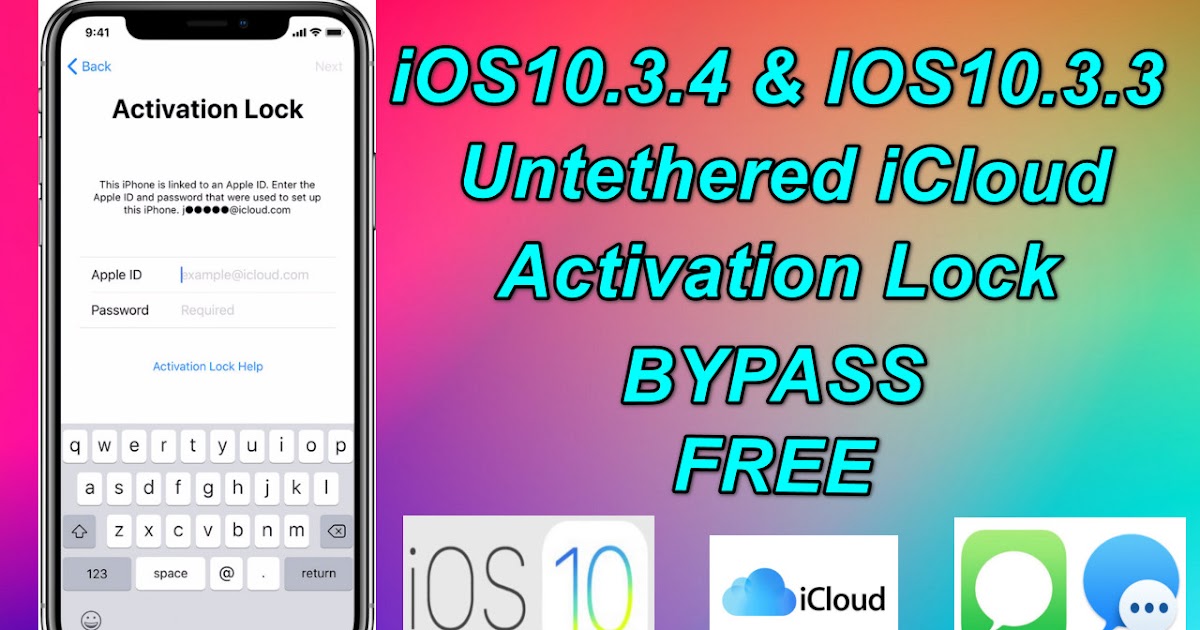 Как удалить учетную запись iCloud без пароля из настроек
Как удалить учетную запись iCloud без пароля из настроекЧасть 1: Как удалить учетную запись iCloud без пароля — с помощью LockWiper
Это самый простой способ удалить учетную запись iCloud без пароля, когда ваш iPhone активирован. Использование iMyFone LockWiper — ваш лучший выбор, потому что это займет у вас всего несколько минут. LockWiper специально разработан для разблокировки учетной записи Apple ID iCloud/экрана блокировки/MDM/Screen Time с iPhone, iPad или iPod touch, даже если включена функция «Найти iPhone».
LockWiper — ваш лучший выбор для удаления учетной записи iCloud
- Удаление Apple ID и учетной записи iCloud без пароля с активированного iPhone/iPad/iPod Touch.
- Вы можете войти в систему с новым Apple ID, чтобы пользоваться всеми службами iCloud и функциями iOS.
- После разблокировки ваше устройство будет отделено от предыдущего Apple ID, поэтому его нельзя будет удаленно стереть или заблокировать.

- Поддержка удаления пароля iPhone с отключенного, заблокированного или сломанного экрана.
- Также можно обойти код-пароль «Экранное время» или код-пароль «Ограничения» без изменения или потери данных.
Попробуйте бесплатноПопробуйте бесплатно
Руководство по удалению учетной записи iCloud без пароля с iPhone
Вот видеоурок по удалению учетной записи iCloud без пароля с помощью iMyFone LockWiper.
Шаг 1. Загрузите, установите и запустите iMyFone LockWiper. Затем подключите устройство iOS к компьютеру с помощью USB-кабеля.
Шаг 2. Выберите режим « Разблокировать Apple ID » в домашнем интерфейсе и нажмите кнопку « Start to Unlock », чтобы начать.
Шаг 3. Если функция «Найти iPhone» отключена, iMyFone LockWiper начнет процесс удаления Apple ID. Подождите, ваш Apple ID будет успешно удален.
Примечание. Если на вашем iPhone включена функция «Найти iPhone», вам может потребоваться перейти в « Настройки > Общие > Сброс > Сбросить все настройки «. Когда ваш iPhone перезагрузится, LockWiper немедленно удалит/удалит учетную запись iCloud с вашего устройства.
Когда ваш iPhone перезагрузится, LockWiper немедленно удалит/удалит учетную запись iCloud с вашего устройства.
Теперь iOS 16 поддерживается LockWiper. И LockWiper предлагает вам бесплатную пробную версию. Почему бы не попробовать?
Попробовать Это бесплатноПопробуйте бесплатно
У вас может возникнуть аналогичная потребность, если вы используете устройство Android.Вам может потребоваться удалить учетную запись Google (которая аналогична учетной записи iCloud на iOS) без пароля.Если вы в этом случае, iMyFone LockWiper (Android) может помочь вам достичь этого без каких-либо хлопот.0003
Часть 2: Как удалить учетную запись iCloud без пароля из настроек
Пользователи, которые хотят удалить свою учетную запись iCloud без ввода пароля, могут выполнить следующие простые действия:
Шаг 1. Откройте «Настройки» и нажмите на iCloud.
Шаг 2. Когда вы нажмете на опцию iCloud , вам будет предложено ввести пароль. Поместите любое случайное число на свое место.
Поместите любое случайное число на свое место.
Шаг 3. Нажмите готово после ввода случайного числа. iCloud скажет вам, что это неправильно.
Шаг 4. Нажмите OK и затем Отмена . Вы снова будете перенаправлены на страницу iCloud.
Шаг 5. Нажмите Аккаунт еще раз, затем сотрите описание и нажмите Готово.
Шаг 6. Вы вернетесь на главную страницу iCloud без опции пароля. Функция «Найти телефон» будет отключена.
Шаг 7. Прокрутите вниз и нажмите «Удалить».
Часть 3: Забыли пароль iCloud? Как сбросить
Если вы не помните пароль своей учетной записи iCloud, вы не сможете использовать свой iPhone в обычном режиме для таких вещей, как покупки в iTunes Store, вход в iCloud, покупка приложений и многое другое. Следовательно, вам необходимо сбросить свою учетную запись iCloud, чтобы восстановить доступ к своей учетной записи. Прежде чем сбросить пароль, вам нужно знать адрес электронной почты для вашего Apple ID.
Действия по сбросу пароля учетной записи iCloud:
Шаг 1. Убедитесь, что вы используете браузер Mac или Windows PC.
Шаг 2. Откройте браузер, введите «appleid.apple.com» в поле поиска и нажмите клавишу « Введите ».
Шаг 3. Нажмите ссылку « Забыли Apple ID или пароль ».
Шаг 4. Введите свой Apple ID и нажмите « Продолжить ».
Шаг 5. Введите номер телефона, который вы используете с вашим Apple ID, и нажмите « Продолжить ».
Шаг 6. Ваш iPhone получит сообщение. Нажмите « Разрешить » и создать новый пароль.
Теперь вы можете попробовать ввести новый пароль в свою учетную запись iCloud, чтобы узнать, предоставит ли он вам доступ.
Заключение
Теперь вы узнали все методы о том, как удалите учетную запись iCloud выше. Очевидно, что iMyFone LockWiper — лучший инструмент для удаления учетной записи iCloud без пароля. Поэтому не стесняйтесь загружать программу прямо сейчас!
(Нажмите, чтобы оценить этот пост)
Общая оценка 5 (256 участников)
Оценка успешно!
Вы уже оценили эту статью, пожалуйста, не повторяйте оценку!
Включите JavaScript для просмотра комментариев с помощью Disqus.
Вам также может понравиться
Вопросы, связанные с продуктом? Свяжитесь с нашей службой поддержки
чтобы получить быстрое решение >
Дополнительные ресурсы
- Разблокировка iPhone
- Передача WhatsApp
- Проблемы с iPhone
- Восстановление данных iOS
- Изменить местоположение
5 простых способов удалить учетную запись iCloud без пароля (2022)
Учетная запись iCloud нужна практически для каждой функции вашего iPhone и для подключения содержимого устройства к другим устройствам iOS. Но есть определенные ситуации, когда вам нужно удалить учетную запись iCloud.
Возможно, вы создали множество учетных записей iCloud и забыли пароль для некоторых из них. В этом случае решения о том, как удалить iCloud без пароля в этой статье, окажутся очень полезными.
Часть 1. Прочтите перед удалением учетной записи iCloud
Как вы уже, наверное, догадались, удаление учетной записи iCloud — довольно серьезное дело, поэтому перед попыткой удалить учетную запись необходимо выполнить некоторые действия.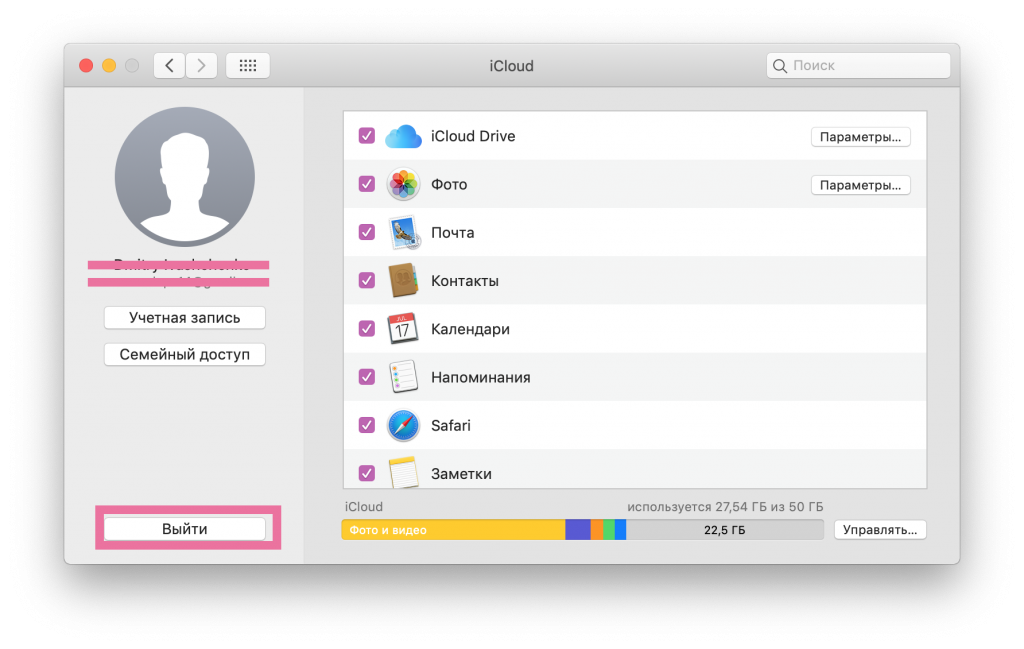 К ним относятся следующие:
К ним относятся следующие:
- Примите меры для переноса всех ваших данных iCloud на компьютер, потому что очень возможно потерять все данные в этой учетной записи iCloud после ее удаления.
- Подготовьте пароль для устройства, так как он может понадобиться вам после удаления учетной записи iCloud.
- Сделайте резервную копию всех данных на устройстве бесплатно с помощью iTunes перед удалением учетной записи. Это связано с тем, что вам придется создать другую учетную запись после удаления учетной записи iCloud, это процесс, который может привести к потере данных.
Часть 2. Как удалить iCloud с iPhone без пароля
После создания резервной копии данных на устройстве используйте одно из следующих решений для удаления учетной записи iCloud без пароля:
Использование профессионального инструмента
На сегодняшний день лучший и самый простой способ удалить iCloud без пароля — использовать сторонний инструмент. Лучшим инструментом для этой задачи является FoneGeek iPhone Passcode Unlocker (поддерживается iOS 16). Это сделает весь процесс легким и относительно плавным.
Лучшим инструментом для этой задачи является FoneGeek iPhone Passcode Unlocker (поддерживается iOS 16). Это сделает весь процесс легким и относительно плавным.
Чтобы отпраздновать выпуск iOS 16, мы здесь, чтобы предложить код купона 20% OFF для этого программного обеспечения. Вы можете скопировать код купона ниже, чтобы пользоваться всеми функциями по самой низкой цене.
КОДЫ РАЗБЛОКИРОВКИ20
Чтобы удалить учетную запись iCloud без пароля, выполните следующие простые шаги:
Шаг 1: Загрузите и установите FoneGeek iPhone Passcode Unlocker на свой компьютер, а затем запустите программу. Нажмите «Разблокировать Apple ID» и подключите устройство к компьютеру с помощью USB-кабеля.
Шаг 2: Разблокируйте свой iPhone и доверьтесь соединению на экране устройства. Как только программа обнаружит устройство, нажмите «Начать разблокировку», чтобы начать процесс.
Шаг 3: Программа автоматически начнет удаление Apple ID. Держите устройство подключенным, чтобы обеспечить успех.
Ниже приведены лишь некоторые из функций FoneGeek:
- Он может легко удалить учетную запись iCloud без пароля, электронной почты или секретного вопроса со всех устройств iOS.
- Его также можно использовать для отключения функции «Найти iPhone» даже без пароля .
- Программа позволяет существенно отделить устройство от Apple ID, что затрудняет удаленное отслеживание, блокировку или стирание устройства.
- Удалите код доступа к экрану, если ваш iPhone, iPad или iPod touch заблокирован.
- Многочисленные сайты СМИ опубликовали положительные отзывы об этом программном обеспечении, включая iLounge, iGeekPhone, JustWebWorld и т. д.
- Использование на 100% безопасно. Некоторые из наших пользователей оставили положительные отзывы на Trustpilot.

Удалить iCloud из настроек iPhone
Вы также можете удалить iCloud ID без пароля, используя настройки устройства. Вот как это сделать:
Шаг 1: Откройте «Настройки» на вашем iPhone и нажмите «iCloud». Когда будет предложено ввести пароль, введите любое случайное число.
Шаг 2: Нажмите «Готово», и когда iCloud сообщит вам, что пароль неверен, нажмите «ОК», а затем «Отмена», и вы вернетесь к экрану iCloud.
Шаг 3: Нажмите «Учетная запись», сотрите описание и нажмите «Готово». Это должно вернуть вас на страницу iCloud без ввода пароля, а функция «Найти iPhone» будет отключена.
Шаг 4: Прокрутите вниз, чтобы нажать «Удалить».
Примечание
Этот метод является отличным выбором, если вы хотите удалить учетную запись iCloud без загрузки какого-либо программного обеспечения. Однако это работает только в том случае, если вы знаете пароль iPhone. Так что это невозможно, если вы используете подержанный iPhone.
Однако это работает только в том случае, если вы знаете пароль iPhone. Так что это невозможно, если вы используете подержанный iPhone.
Удалить iCloud с iPhone без пароля Онлайн
Вы также можете легко разблокировать учетную запись iCloud на веб-сайте iCloud. Для этого выполните следующие простые шаги:
- В любом браузере перейдите на https://www.icloud.com/ и войдите в систему, используя Apple ID.
- Нажмите «Найти iPhone». В разделе «Мои устройства» найдите устройства, учетную запись iCloud которых вы хотите удалить, и нажмите на них.
- Нажмите «Удалить из учетной записи», чтобы удалить учетную запись iCloud на этом устройстве.
Снять iCloud без пароля с помощью DoctorUnlock
DoctorUnlock — это платное решение, позволяющее снять блокировку iCloud на любом iPhone. Процесс может занять до 3 дней и будет стоить вам около 42 долларов, но он очень эффективен. Вот как это сделать:
- В любом браузере перейдите на https://doctorunlock.
 net/unlock-iphone/remove-icloud-account-from-iphone?aff=WipeLock и выберите модель устройства.
net/unlock-iphone/remove-icloud-account-from-iphone?aff=WipeLock и выберите модель устройства. - Введите номер IMEI и нажмите «Разблокировать сейчас».
- Разместите заказ, и через несколько дней ваше устройство будет разблокировано.
Преимущества:
Этот онлайн-инструмент можно использовать для разблокировки устройств от iPhone 5 до iPhone 11. После снятия блокировки вы можете использовать свою учетную запись iCloud для входа в iPhone.
Недостатки:
Некоторые пользователи оставляли отзывы о том, что этот инструмент не так надежен. Когда вы платите за услугу, вы можете ждать неделями, чтобы разблокировать учетную запись iCloud.
Создание нового пароля
Если вы просто забыли пароль к учетной записи iCloud, возможно, нет необходимости удалять учетную запись iCloud. Вы можете просто создать новый пароль, чтобы получить доступ к учетной записи. Вот как это сделать:
- Перейдите на https://appleid.
 apple.com/ в любом браузере и нажмите «Забыли Apple ID или пароль».
apple.com/ в любом браузере и нажмите «Забыли Apple ID или пароль». - Введите свой Apple ID и нажмите «Продолжить».
- Введите номер телефона, который вы используете с этим идентификатором, а затем следуйте инструкциям в сообщении, которое Apple отправляет вам, чтобы создать новый пароль.
Часть 3. Часто задаваемые вопросы об удалении учетной записи iCloud
Q1. Почему мой iPhone продолжает спрашивать мой старый Apple ID?
Если ваш старый Apple ID продолжает появляться, возможно, проблема в том, что старая учетная запись не была успешно удалена. Если Apple ID продолжает появляться, вы можете снова сбросить настройки устройства.
Q2. Почему у моего Apple ID чужое имя?
Если в вашем Apple ID есть чье-то имя, и он продолжает запрашивать пароль, возможно, проблема в том, что на вашем iPhone был выполнен вход в чей-то Apple ID. Возможно, вам потребуется удалить учетную запись iCloud без ввода пароля.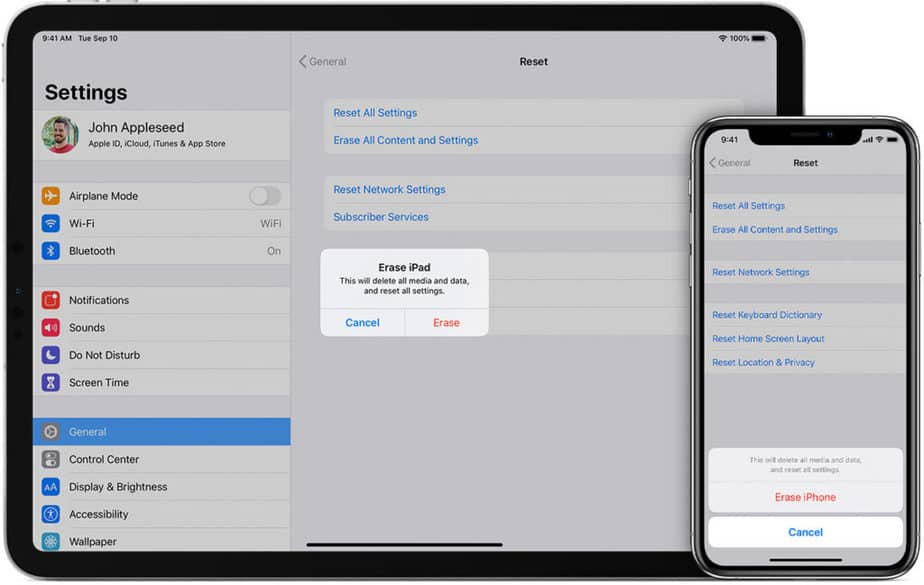
 Программа пока не поддерживает ios 15&15+.
Программа пока не поддерживает ios 15&15+.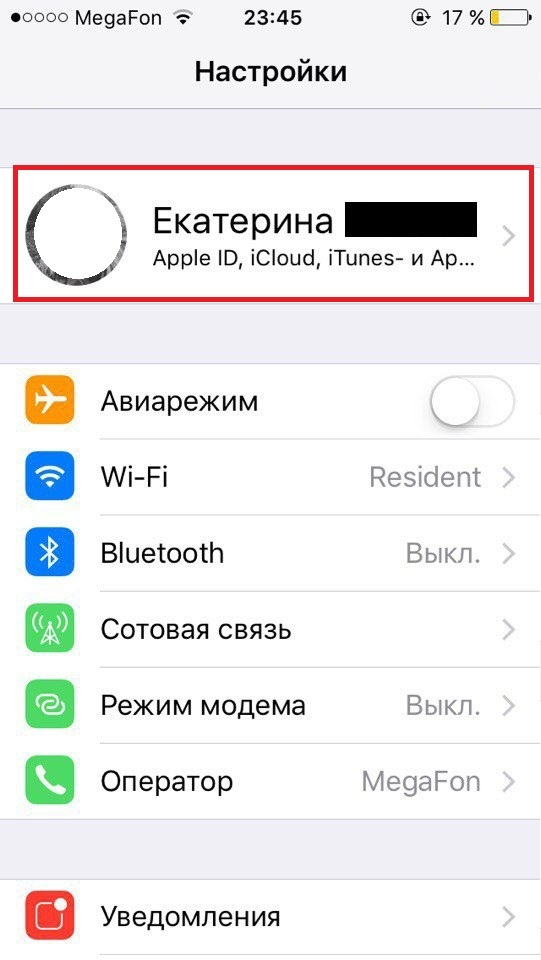

 Как Удалить Icloud C Iphone Без Пароля
Как Удалить Icloud C Iphone Без Пароля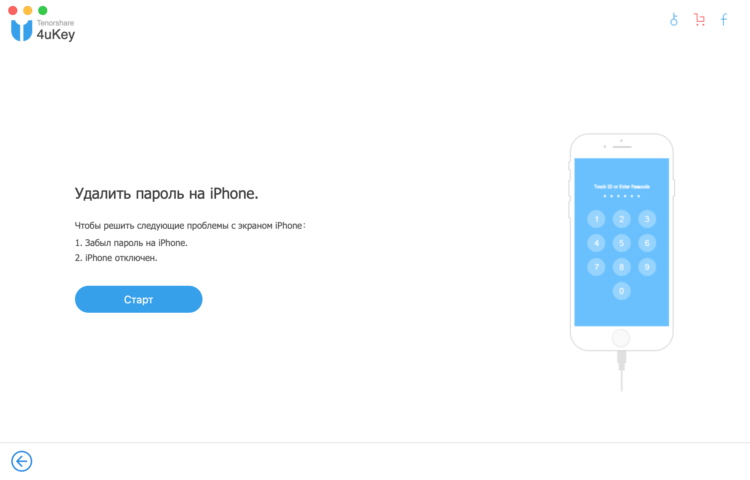
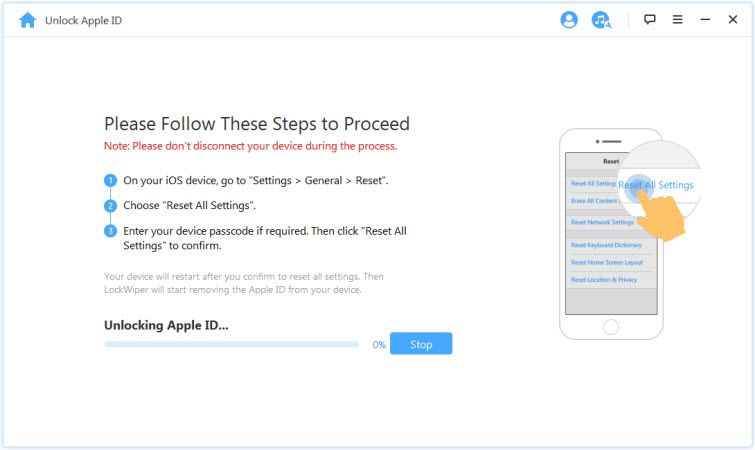
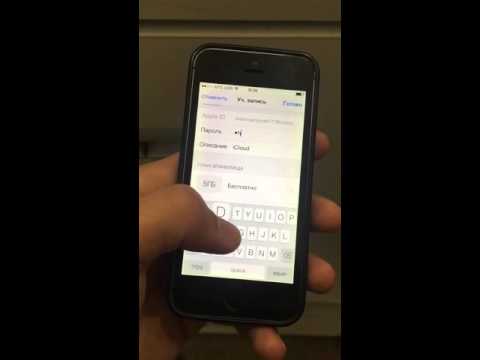 net/unlock-iphone/remove-icloud-account-from-iphone?aff=WipeLock и выберите модель устройства.
net/unlock-iphone/remove-icloud-account-from-iphone?aff=WipeLock и выберите модель устройства. apple.com/ в любом браузере и нажмите «Забыли Apple ID или пароль».
apple.com/ в любом браузере и нажмите «Забыли Apple ID или пароль».